Eine Datei mit der Dateierweiterung 7Z ist eine komprimierte 7-Zip-Datei. Es ist ein bisschen wie ein Ordner auf Ihrem Computer, nur dass es sich wirklich wie eine Datei verhält.
Sowohl ein Ordner als auch eine 7Z-Datei können eine oder mehrere Dateien und sogar andere Ordner speichern. Im Gegensatz zu Ordnern ist dies jedoch nur eine einzelne Datei mit der Erweiterung .7Z, die als komprimiertes Archiv der Daten dient.
![]()
Sie werden höchstwahrscheinlich nur eine sehen, wenn Sie gebündelte Dateien aus dem Internet herunterladen, z. B. Computersoftwareprogramme, Bildalben, Dokumentensammlungen ... im Grunde alles, was am besten in einer kleineren, komprimierten Form heruntergeladen werden kann.
Einige 7Z-Dateien sind in kleinere Teile unterteilt, um das Senden oder Speichern zu vereinfachen. Sie haben eine andere Dateierweiterung wie .7Z.001.
So öffnen Sie eine 7Z-Datei
Sie können mit einer wachsenden Anzahl von Komprimierungs- / Dekomprimierungsprogrammen geöffnet werden, aber das kostenlose 7-Zip-Tool, das von den Herstellern des Formats erstellt wurde, ist unter Windows wahrscheinlich das Beste. Sie können damit nicht nur extrahieren (öffnen), sondern auch Ihre eigenen 7Z-Dateien erstellen.
p7zip ist die Befehlszeilenversion von 7-Zip für Linux.
PeaZip ist ein weiterer Favorit, der das Extrahieren und Komprimieren aus dem 7Z-Format unter Windows und Linux unterstützt.
Für macOS; Keka oder The Unarchiver, beide kostenlos, sind zwei großartige Alternativen zum Extrahieren von Dateien aus einer. Commander One ist eine weitere Option.
Selbst wenn Sie ein Dateiextraktionsprogramm installiert haben, wird die Datei manchmal nicht durch Doppelklicken geöffnet. Eine schnelle und einfache Problemumgehung besteht darin, mit der rechten Maustaste auf die Datei zu klicken und sie dann im Dekomprimierungsprogramm zu öffnen.
In 7-Zip kann dies über erfolgen 7-Zip > Offenes Archiv, wodurch die 7Z-Datei im 7-Zip-Dateimanager geöffnet wird.
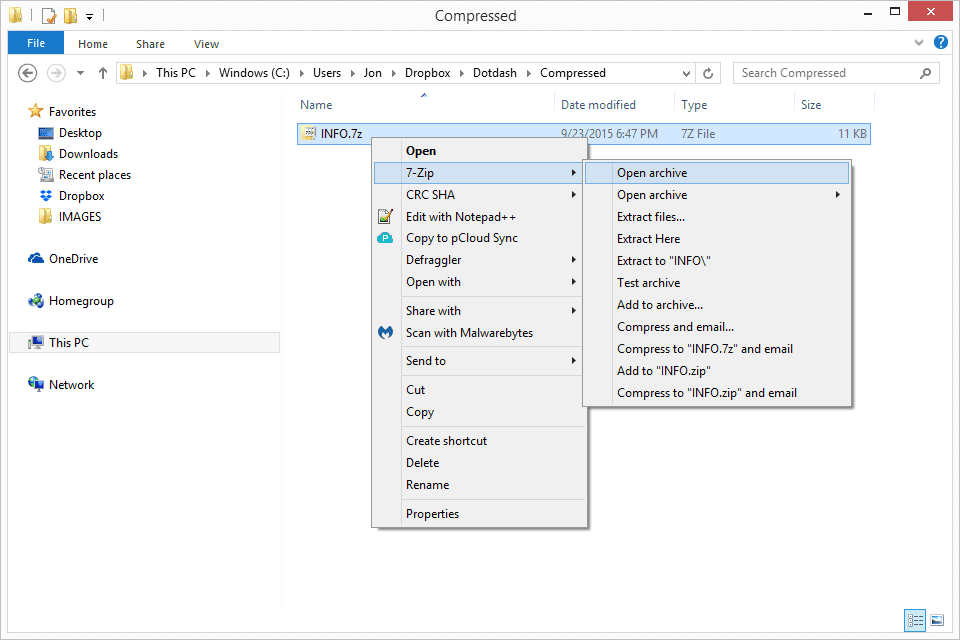
Wenn Sie ein Programm vorwählen möchten, das beim Doppelklicken immer 7Z-Dateien öffnet, lesen Sie unser Handbuch zum Ändern von Dateizuordnungen in Windows. Auf diese Weise können Sie das Programm ändern, mit dem 7Z-Dateien automatisch geöffnet werden. Sie können jedoch jederzeit ein anderes Tool verwenden, indem Sie zuerst den anderen Dateiextraktor öffnen und dann die Datei von dort laden.
Es gibt auch viele kostenlose Online-7Z-Dateiöffner, bei denen Sie überhaupt keine Software herunterladen müssen und die auf jedem Betriebssystem mit einem modernen Webbrowser funktionieren. Diese funktionieren, indem Sie es für den Extraktionsprozess auf die Website hochladen, wo Sie dann einzelne Dateien daraus herunterladen können.
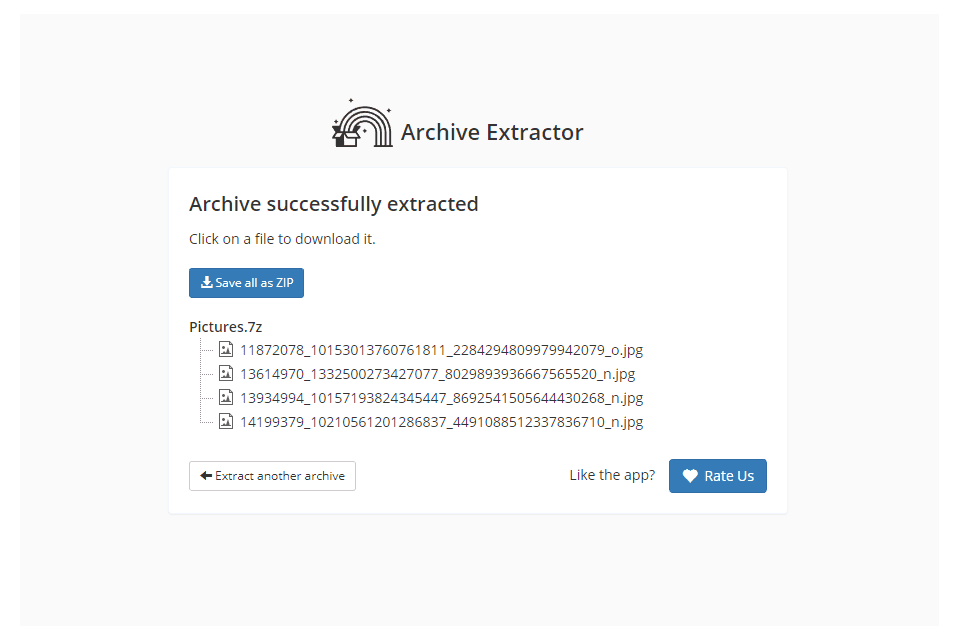
ezyZip, B1 Online Archive und Unzip-Online sind einige kostenlose Online-7Z-Dateiöffner.
Wenn Sie eine auf einem mobilen Gerät öffnen müssen, sollten kostenlose Apps wie iZip (iOS) und 7Zipper (Android) funktionieren.
So öffnen Sie 7Z-Teiledateien
Haben Sie mehrere 7Z-Dateien, die zusammen geöffnet werden müssen? Wenn es in verschiedene Teile aufgeteilt wurde, müssen Sie diese auf eine ganz bestimmte Weise zusammenfügen, um die Originaldatei zu erstellen, die Sie dann normal extrahieren können.
Zum Beispiel haben Sie vielleicht ein part1.7z, part2.7z, part3.7z usw. Dies kann verwirrend sein, denn wenn Sie nur eine davon öffnen, finden Sie wahrscheinlich eine andere Datei mit dem Namen "Something.001", und dieses Muster wird fortgesetzt mit jeder der anderen 7Z-Dateien.
Es ist etwas verwirrend zu verstehen, ob Sie sich noch nie mit mehrteiligen 7Z-Dateien befasst haben. Wir empfehlen Ihnen daher, diese Schritte im Nexus-Wiki durchzulesen, um einige Bildanweisungen zu erhalten, wie Sie sie kombinieren können, um letztendlich zu den Inhalten zu gelangen, die in diesen Teilen gespeichert sind.
Die Anweisungen im Nexus-Wiki beziehen sich auf das Öffnen eines bestimmten Objekts. Daher stimmen die Dateinamen nicht mit Ihren Dateien überein. Sie können jedoch die Schritte verwenden, um ähnliche Elemente mit mehreren 7Z-Teilen zu öffnen. Diese Anweisungen sind auch nur für 7-Zip relevant.
So konvertieren Sie eine 7Z-Datei
Denken Sie daran, dass eine 7Z-Datei wirklich wie ein Ordner ist, der eine oder mehrere Dateien enthält. Dies bedeutet, dass Sie keine in PDF, DOCX, JPG oder ein anderes Format wie dieses konvertieren können. Bei solchen Aufgaben müssen die Dateien zuerst aus dem Archiv extrahiert und dann einzeln mit einem anderen Dateikonverter konvertiert werden.
Stattdessen können nur andere Archivformate wie ZIP, RAR, ISO usw. in andere Dateiformate konvertiert werden.
Der einfachste und schnellste Weg, eine kleine 7Z-Datei zu konvertieren, ist die Verwendung eines Onlinedienstes. Zamzar ist eines, das eines in eine Reihe anderer Archivformate wie ZIP, TAR, LZH und CAB konvertieren kann.
Zwei weitere Beispiele sind CloudConvert und Convert Files. Hierbei handelt es sich um Websites, die 7Z kostenlos in Ihrem Browser in RAR konvertieren können, sowie in andere Formate wie TGZ. Reservieren Sie diese Sites wie Zamzar für kleinere 7Z-Dateien, da Sie das gesamte Archiv auf die Site hochladen müssen, bevor Sie es konvertieren können. Anschließend muss es heruntergeladen werden, um es zu speichern.
In diesen kostenlosen Dateikonvertern für gelegentlich verwendete Formate finden Sie einige andere Websites, die eines konvertieren können.
Wenn Ihre Größe groß ist oder Sie 7Z in ISO konvertieren möchten, ist es wahrscheinlich am besten, ein dediziertes "Offline" -Komprimierungs- / Dekomprimierungsprogramm wie IZArc, TUGZip oder Filzip zu verwenden.
Weitere Informationen zu 7Z-Dateien
7Z ist ein offenes Dateiformat unter der GNU Lesser General Public License.
Das 7Z-Dateiformat wurde ursprünglich 1999 veröffentlicht. Es unterstützt Dateigrößen von bis zu 16 Milliarden GB.
Das Format speichert keine Dateisystemberechtigungen. Dies bedeutet, dass Sie die Berechtigungen von Dateien nicht festlegen, in einer 7Z-Datei speichern und erwarten können, dass dieselben Berechtigungen beim Extrahieren beibehalten werden.
AES 256-Bit-Verschlüsselung kann für 7Z-Dateien verwendet werden, um zu verhindern, dass sie geöffnet werden, sofern das Kennwort nicht bekannt ist.
Mit dem 7-Zip-Programm können Sie beim Erstellen einer neuen Datei fünf verschiedene Komprimierungsstufen auswählen, von Fastest bis Ultra. Sie können sogar Speichern wählen, wenn Sie es lieber nicht komprimieren möchten. Dadurch lassen sich Dateien schneller erstellen und für später extrahieren, beanspruchen aber auch den meisten Speicherplatz.
Wenn Sie eine Komprimierungsstufe auswählen, können Sie aus verschiedenen Komprimierungsmethoden auswählen, einschließlich LZMA2, LZMA, PPMd und BZip2. Einige andere Optionen bei der Verwendung von 7-Zip zum Erstellen einer 7Z-Datei umfassen das Auswählen einer anderen Wörterbuchgröße, Wortgröße, festen Blockgröße, Anzahl der CPU-Threads und mehr.
Sobald eine 7Z-Datei erstellt wurde, können Sie neue Dateien hinzufügen, indem Sie die Dateien einfach in den Ordner ziehen, wenn sie in 7-Zip (und wahrscheinlich auch in anderen Dateikomprimierungsprogrammen) geöffnet sind.
Unsere Bewertung von 7-Zip
Wenn Sie die Einzelheiten des Formats lesen möchten, empfehlen wir Ihnen, 7-Zip.org zu besuchen.
Kann die Datei immer noch nicht öffnen?
Wenn die oben genannten Programme und Websites die 7Z-Datei nicht ausreichend öffnen, handelt es sich wahrscheinlich nicht wirklich um eine komprimierte 7-Zip-Datei! Wahrscheinlich haben Sie die Dateierweiterung falsch gelesen ...
Z7 ist ein Beispiel für eine Dateierweiterung, die leicht als 7Z-Datei falsch gelesen werden kann. Z7-Dateien sind Z-Machine-Z-Code-Dateien der Version 7, die von einer Gaming-Engine verwendet werden, insbesondere die Z-Machine-Engine für alte Text-Abenteuerspiele.
Windows Frotz und Zoom sind zwei Programme, die Z7-Dateien öffnen können sollten.

